Opdateret April 2024: Stop med at få fejlmeddelelser, og sænk dit system ned med vores optimeringsværktøj. Hent det nu kl dette link
- Download og installer reparationsværktøjet her.
- Lad det scanne din computer.
- Værktøjet vil derefter reparér din computer.
Har du problemer med fejl 0x800f0950 i Windows 10? Hvis ja, så fortvivl ikke – du er ikke alene. Dette er en almindelig fejl, som mange mennesker oplever, men den kan rettes ret nemt. I dette blogindlæg vil vi diskutere, hvad der forårsager denne fejl, og hvordan den rettes. Vi vil også give nogle tips til at forhindre, at det sker igen.
Hvad er fejl 0x800f0950 i Windows 10

Udseendet af den frygtede 0x800f0950 installationsfejl ved installation af .Net Framework 3.5 i Windows 10, såvel som den seneste version af Windows 11, er en stor hovedpine. Fejlen opstår for mange brugere, når de forsøger at installere .NET 3.5 Framework gennem et traditionelt installationsprogram eller køre et spil eller program, der kræver det.
Fejlmeddelelsen kommer i form af en kort besked "Følgende funktion kan ikke installeres" sammen med en løsning, der ikke virker for brugerne. Det er virkelig frustrerende, men i denne artikel har vi listet et par forskellige løsninger, som har hjulpet mange berørte brugere. Men før du går direkte til løsningerne, er det umagen værd at sætte sig ind i de mest almindelige årsager til fejlkode 0x800f0950 på Windows-computere.
Hvad er et .Net Framework
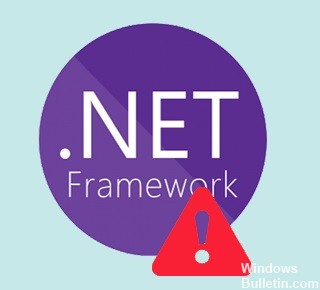
.NET Framework er en softwareramme, der bruges af mange Windows-applikationer. For udviklere giver .NET Framework en samlet programmeringsmodel til oprettelse af applikationer. Nogle programmer udviklet med en bestemt version af Visual Studio kræver en bestemt version af .NET Framework. Mange virksomheder udvikler deres applikationer til at køre på .NET Framework, og disse applikationer er designet til en bestemt version.
Typisk er Windows 8.1 og 10 forudindlæst med .NET Framework 4.5 og 4.6. Men applikationer udviklet ved hjælp af .Net Framework 3.5 fungerer ikke på Windows 10- og 8.1-systemer, medmindre .Net Framework 3.5 er installeret på dit system.
Hvad forårsager fejl 0x800f0950

- Windows-komponenten er beskadiget.
- Windows installationskomponenter er beskadiget.
- På grund af manglen på .NET Framework 3.5 eller 4.8.
- Forældet Windows bygger på Windows 10 og 11.
- Rester af tidligere installeret .NET Framework forårsager konflikter.
- .NET Framework er allerede indlæst og venter på at blive installeret via WU.
Sådan rettes fejl 0x800f0950 i Windows 10
Installer .NET Framework ved hjælp af Windows-funktioner
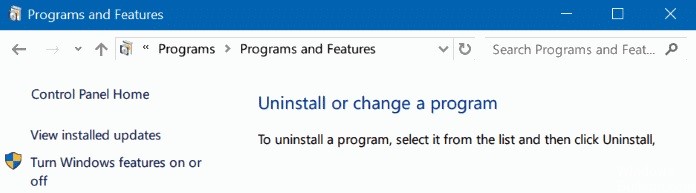
Hvis du ikke har .NET 3.5 Framework installeret på din computer, vil fejlen 0x800f0950 opstå, når du kører et program, der kræver denne afhængighed i Win10. I dette tilfælde skal du køre installationen gennem Windows-funktionsskærmen i stedet for gennem Windows Installer.
- Gå til kontrolpanelet og gennemse elementer efter ikon.
- Klik på Programmer og funktioner.
- I det nye vindue til venstre skal du vælge indstillingen Aktiver eller deaktiver Windows-funktioner.
- I det nye pop op-vindue skal du vælge .NET Framework 3.5 (indeholder .NET 2.0 og 3.0) og klikke på OK.
- Bekræft handlingen, og vent på, at den er fuldført.
- Genstart computeren, og kør målprocessen igen for at kontrollere, om problemet er løst eller ej.
Kontroller dato og klokkeslæt indstillinger
Sørg for, at indstillingerne for dato og klokkeslæt på din computer er korrekte. Ellers vil Microsoft-servere blokere forbindelsesanmodningen og vise fejlkoden 0x800f0950 af sikkerhedsmæssige årsager.
- Gå til Start > Indstillinger > Tid og sprog > Dato og tid.
- Tillad Windows at indstille dato og klokkeslæt automatisk.
- Genstart systemet og se, om du kan installere sprogpakken.
April 2024 Opdatering:
Du kan nu forhindre pc -problemer ved at bruge dette værktøj, såsom at beskytte dig mod filtab og malware. Derudover er det en fantastisk måde at optimere din computer til maksimal ydelse. Programmet retter let på almindelige fejl, der kan opstå på Windows -systemer - ikke behov for timers fejlfinding, når du har den perfekte løsning lige ved hånden:
- Trin 1: Download PC Reparation & Optimizer Tool (Windows 10, 8, 7, XP, Vista - Microsoft Gold Certified).
- Trin 2: Klik på "Begynd Scan"For at finde Windows-registreringsproblemer, der kan forårsage pc-problemer.
- Trin 3: Klik på "Reparer Alt"For at løse alle problemer.
Tjek for systemfejl
Hvis fejlmeddelelsen 0x800f0950 vises, når du forsøger at installere en sprogpakke, kan systemfilerne også være beskadigede. Du kan køre SFC- og DISM-kommandoerne for at finde ud af dette.
- Åbn CMD eller PowerShell med administrative rettigheder.
- Kør følgende kommandoer, én efter én:
- sfc / scannow
- exe /Online /Oprydningsbillede /Scanhealth
- exe /Online /Oprydningsbillede /Restorehealth
- Genstart computeren for at se, om problemet er løst eller ej.
Installerer en afventende Windows-opdatering
Nogle brugere, der har stødt på det samme problem, hævder, at problemet blev løst efter opgradering af Windows 10/11 til den seneste tilgængelige version. De fleste brugere rapporterede, at .NET Framework 3.5 allerede var installeret efter opdatering og genstart af computeren. Derfor behøvede de ikke at bruge en speciel installatør.
- Hvis du trykker på Windows + R-tasterne, vises dialogboksen Kør.
- Skriv derefter ms-indstillinger: windowsupdate i kørselsfeltet, og tryk på Enter for at åbne fanen Windows Update.
- Skift til højre side af Windows Update-skærmen, og vælg Søg efter opdateringer.
- Følg derefter instruktionerne på skærmen for at installere hver afventende opdatering, indtil din computer er opdateret.
Bemærk: Hvis du bliver bedt om at genstarte din computer, før du har tid til at installere alle ventende opdateringer, skal du gøre det. Efter næste opstart skal du vende tilbage til den samme Windows Update-skærm for at installere de resterende opdateringer.
Yderligere tips til at forhindre fejl 0x800f0950 i Windows 10
Hvis du ser fejlkoden 0x800f0950 i Windows 10, betyder det normalt, at din computer ikke er i stand til at oprette forbindelse til Windows Update-serveren. Der er et par forskellige ting, der kan forårsage dette problem, så her er et par tips, der kan hjælpe dig med at forhindre det.
- Installer alle tilgængelige opdateringer til dit operativsystem og anden installeret software for at sikre, at du har de nyeste sikkerhedsrettelser.
- Brug pålidelig og opdateret antivirus/anti-malware-software til at scanne din computer for malware eller vira.
- Hvis ingen af disse tips virker, kan du prøve at installere de seneste Windows 10-opdateringer manuelt. Du skal bare downloade opdateringerne fra Microsofts websted og derefter køre dem på din computer.
Ekspert Tip: Dette reparationsværktøj scanner lagrene og erstatter korrupte eller manglende filer, hvis ingen af disse metoder har virket. Det fungerer godt i de fleste tilfælde, hvor problemet skyldes systemkorruption. Dette værktøj vil også optimere dit system for at maksimere ydeevnen. Den kan downloades af Klik her
Ofte stillede spørgsmål
Sådan rettes fejlkode 0x800f0950?
- Kør .NET Framework-gendannelsesværktøjet.
- Aktiver .NET Framework med kommandoen DISM.
- Installer den afventende Windows-opdatering.
- Installer .NET Framework 3.5 med Windows-funktioner.
- Opret et brugerdefineret installationsscript (kun Windows 10).
- Installer Microsoft .NET Framework 4.8 (kun Windows 11).
- Installer det reparerede Windows.
Hvordan kan jeg rette fejlkode 0x800f0950, når jeg installerer sprogpakker i Windows 10?
- Prøv at downloade sprogpakken igen.
- Søg efter Windows Update.
- Skift starttypen for Windows Update-tjenesten.
- Installer .NET Framework 3.5.
- Få adgang til geografisk begrænset videoindhold med en VPN.
- Betal ikke ransomware-forfattere – brug andre datagendannelsesmetoder.
Hvordan rettes .NET Framework installationsfejlen?
- I vinduet Programmer og funktioner skal du vælge Microsoft .NET Framework 4.5 (eller nyere version).
- Vælg derefter Afinstaller/Rediger.
- Vælg Gendan og derefter Næste.
- Følg vejledningen på skærmen.
- Når reparationen er fuldført, genstart din computer.


